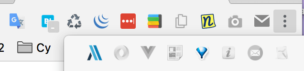
目次
はじめに
どうも、最近まったくの未経験からiOS担当になって日々ヒーヒー言っているキンチキこと水野です。
ネットの海にある数多のChrome拡張おすすめ記事で紹介されている拡張から、実際に僕が使っておすすめの拡張を紹介します。あとはおすすめ記事でおすすめされてないけど、僕がおすすめするものも紹介します。
拡張を全然使っていない人が意外とエンジニアにもいて、もっと楽すればいいのにと思ってます。そして、エンジニアよりPC操作にあまり慣れていない人にこそ拡張はおすすめなので、便利なものはガンガン入れましょう!
目次
職種問わずおすすめ
uBlock Origin
広告ブロックです。
Adblockより軽いらしいので僕はこちらを入れています。GitHubのリポジトリ見る限り活発に開発されてそうですね。
会社のPCでは広告を消したくないので入れていないですが、広告ブロックは入れておくとかなり快適になるのでとりあえず入れておくことをおすすめします。
Checker Plus for Gmail™
ポップアップでGmailを操作できます。閲覧だけでなく、このポップアップから送信やアーカイブももちろんできます。複数アカウントも操作可能です。
余談ですが、僕は基本受信トレイを空にしています。見たら即アーカイブです。
Checker Plus for Gmail™ – Chrome ウェブストア
Full Page Screen Capture
開いているWebページを画面外までまるごとスクショできる拡張です。
ドラッグして選択した範囲のスクショや編集はできないですが、機能が少ないから結構軽いです。編集はSkitchなど使えばいいかと。
本当かわかりませんが、似たような拡張であやしい動きをするものがあるそうです。
スクリーンショットを撮る、アドウェアやスパムではないchromeエクステンション | ウェブジェネ
Full Page Screen Capture – Chrome ウェブストア
Black Menu for Google™
Googleの各サービスにアクセスでき、検索やドライブはポップアップ内で見れます。
絶対便利だと思っているのですが、まだ使いこなせていません。。。
Black Menu for Google™ – Chrome ウェブストア
Clear Cache
1クリックでキャッシュを消せるよくありがちなやつです。設定変えればCookieなども消せます。DevToolでキャッシュやCookieは消せますが、1クリックで消せるのはありがたいです。
更新日が2015年1月3日と古い(2018年7月5日時点)ことだけ不安というか残念。
Google 翻訳
神
Hatena Bookmark
日本のネットのトレンドや今見ているページがバズったか知りたいあなた、そしてネットにどっぷり使っているはてな民のあなたにおすすめです。
ふざけた書き方しましたが、検索結果ではてブ数が表示されたり、開いているページのはてブ数がすぐわかるので、真面目におすすめです。
AutoPagerize
GoogleやAmazonの欲しいものリストなどの次のページが、スクロールすると勝手に読み込まれて今のページの下に付け足されます。
かなり便利です。更新は2018年7月時点で2014年10月4日とかなり古いですが、問題なく使えています。
Highlight to Search
テキストを選択したら表示されるポップアップを押すと、そのテキストのGoogle検索結果が別タブで表示される拡張です。
地味だけどかなーーーり便利。
Google翻訳と競合して表示されないことがある?
Highlight to Search – Chrome ウェブストア
Image Size Info
画像の画素数やフィルサイズ、URLが一発でわかります。
結構便利です。
Image Size Info – Chrome ウェブストア
LastPass
パスワードを管理してくれるやつです。必須。
この拡張が必須というより、パスワードマネージャーはなにかしら絶対使ったほうがいいですよ、という話です。スマホにも同じサービスのアプリ入れておけば超便利です!
LastPass: Free Password Manager – Chrome ウェブストア
OneTab
タブをまとめて保存しておけます。メモリの節約やあとで見る用ですね。
例えば「Swiftの調べ物をしていて関連タブが7個開いているが、今はRailsのプルリクのレビューをしていてRails関連のタブが5つ開いている」みたいなとき、「SwiftのタブをOneTabにすべて送っておいて、コードレビューし終わったら戻す」みたいな使い方ができます。別ウィンドウにして最小化でもいいですが、それだとメモリを食います。
SearchPreview
Googleの検索結果にリンク先のページのサムネイルが表示されます。
最初は違和感がかなりありましたが、そこそこ便利です。
Sticky Notes
ポップアップで出るメモ帳です。
僕はクリップボード拡張がないと生きていけなくてめちゃくちゃ使っていますが、それでもこの拡張は便利です。アプリやタブを切り替えずにたくさんのテキストを保存しておけるのがメリットですね。
シェアしたい記事で、良いと思った内容をすべて記入しておいて、シェアするときにどの文章を引用するか決めたりしてます。
似たような拡張はたくさんありますが、これは評価が高い、更新日が今年、軽い、そして使いやすいです。
アイコンの主張が強い。
Sticky Notes – Just popped up! – Chrome ウェブストア
TabCopy
開いているページのタイトルとリンクをフォーマット決めてコピーできます。
タイトルって結構コピーしづらいので、それをコピーできるのがとにかく便利です。そしてこういう記事書いているときにMarkdownでコピーできるもマジで便利。
The QR Code Extension
開いているページへのQRコードを作成できます。
たまーーーに使います。
普段はオフにしてますが、便利です。
The QR Code Extension – Chrome ウェブストア
エンジニア向け
Wappalyze
そのWebサイトがなんの技術を使っているかがわかります。
出ないものも多いですが十分表示されます。
例えば僕が所属しているチームが開発しているCouplinkだと上の画像のようになります。Vue.jsを使っているのであたっていますね。というかすべてあたっています。
ただしこの拡張は結構メモリ食います。100MB以上食いますね。。
Insight.io for Github
GitHubがIDEみたいになります。
この記事書いてる途中に知りました。超便利。どうやってるかわからないですが、変数の定義元に飛べたりもできるそうです。
Insight.io for Github – Chrome ウェブストア
JSONView
JSONの表示がフォーマットされます。
APIのレスポンスをWebで表示する際に便利です。
React, Vueなどのdevtools
フロントエンド開発には必須。Reduxもあったりします。
Angularは書いたことないので知りません。
React Developer Tools – Chrome ウェブストア
Vue.js devtools – Chrome ウェブストア
TIPS
アイコンの非表示
拡張のアイコン含めてすべて表示している人っているじゃないですか?
僕はたくさん表示されているのが好きではなく、押さなかったりコンテキストメニューから押すことが多いものは非表示にしています。右クリックのメニューから非表示にできます
オンオフ
メモリを食うのでたまにしか使わない拡張はオフにすることを勧めます。
Extensionsの設定画面のトグルボタンでオンオフを切り替えられます。
メモリをどれくらい使用しているかは Window > Task Manager から見れます。
同じような拡張の選択基準
例えばスクショなど、似たような機能の拡張が複数あるものはよくあります。
そういうときは、僕は以下を基準にして選んでいます。
- サイズ
- 更新日
- パーミッション
- レビュー
- ユーザー数
まとめ
拡張使ってラクしましょう!
以上!
おわりに
リンクバルでは 拡張を使うエンジニアも使わないエンジニアも絶賛募集中 です。ご応募お待ちしております!





























